Após termos instalado o Sharepoint 2010 SP1 vamos agora instalar o Enterprise Portal para o Dynamics AX2009.
O fato de termos instalado o Sharepoint fez com que muitos dos requisitos para o Enterprise Portal fossem instalados. Os que faltarem vamos configurar durante o setup com a ajuda do setup do AX2012 R2.
Execute o DVD de instalação e clique em "Install Microsoft Dynamics AX componentes".
Clique em Next.
Selecione "Add or modify componentes" e clique em Next.
Selecione a opção Enterprise Portal (EP). Ao selecionar esta opção será exibido um aviso, caso sua instalação seja nova como esta que estou fazendo, clique em OK e depois clique em Next. Caso sua instalação não seja nova, preste atenção na mensagem e se tudo estiver ok continue com o setup.
Será executada uma validação dos requisitos mínimos exigidos, neste caso foi exibido um warning dizendo que um serviço do Windows não esta iniciado.
Acesse o services.msc do Windows, localize o serviço e o inicie.
Após iniciar o serviço clique no botão "Revalidate" e se tudo estiver ok clique em Next.
Digite agora a conta de usuário a ser utilizada pelo .NET Business Connector Proxy, BCPROXY. Em um ambiente de produção esta deverá ser uma conta de domino dedicada. Neste caso utilizarei a conta Administrator mesmo!
Em um próximo post mostrarei como alterar as opções abaixo de forma que seja possível acessar o EP utilizando apenas o nome do servidor ao invés de utilizar a URL padrão. Por enquanto clique em Next.
Uma ultima validação será feita, caso tudo esteja ok clique em Next.
Clique em Install.
Aguarde o processo de instalação.
Instalação concluída com sucesso!
Agora vamos acessar o Enterprise Portal, acesse a URL http://server/sites/dynamicsax. Vamos primeiramente configurar o navegador para não exigir esta autenticação sempre que quisermos acessar o EP. Digite a senha nesta tela pela primeira vez.
Agora acesse "internet Options", aquela engrenagem no canto superior direito da tela, e clique em Internet Options. Clique na aba "Secutity" e selecione o "Trusted Sites". Agora clique no botão "Custom level". Utilize a barra de rolagem e vá até o fim da janela, marque a opção "Automatic logon with user name and password. Clique em OK até fechar as janelas.
Na próxima vez em que acessar o EP utilizando este navegador a autenticação não será mais exigida!
Também ao acessar o Centro de Funções, Role Center, a autenticação não será exigida, pelo menos neste computador!
Desta forma finalizamos a instalação do Enterprise Portal para o Dynamics AX2012 R2.
A liberação do acesso aos demais usuários será vista em um próximo post.
No próximo post vamos instalar o Help Server do AX2012 R2.
Vale dizer que ao instalar um componente por vez é possível isolar e corrigir possíveis erros no setup, por isso estamos fazendo esta instalação componente por componente!
Até a próxima!


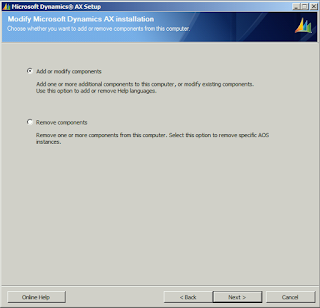

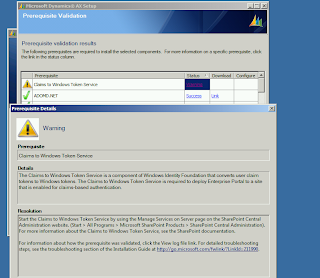

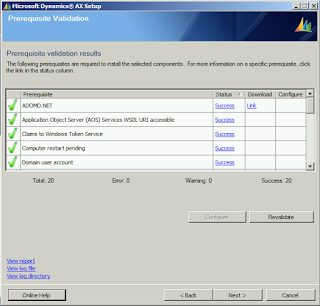


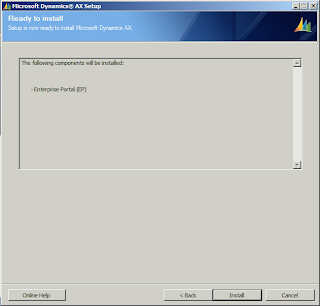






Nenhum comentário:
Postar um comentário